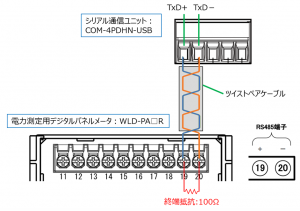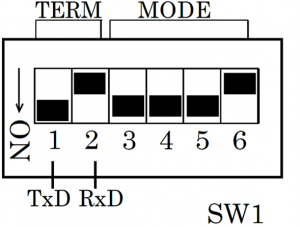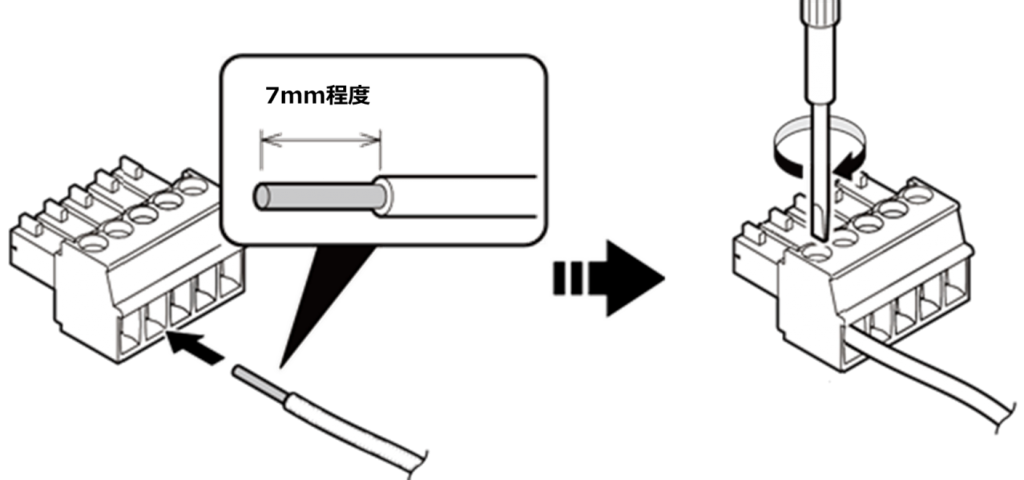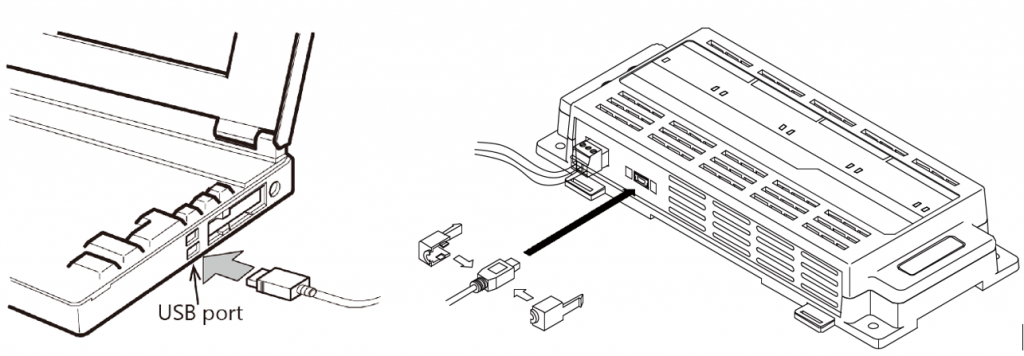RS-485通信対応計測器との接続方法
更新日: 2022-02-02 17:22
やりたいことの目的
RS-485通信対応計測器と、弊社シリアル通信ユニットとの接続方法を紹介します。
※重要※
本情報は、弊社シリアル通信ユニットでの動作確認実績ではありません。
RS-485通信対応計測器の接続例の説明のみであり、動作保証をするものではありませんので、事前に評価機などでの確認をお勧めいたします。
計測器の説明
今回接続する計測器は、渡辺電機工業株式会社製の WLD-PA□R:電力測定用デジタルパネルメータ(RS-485対応)を使用します。
この計測器は、高精度測定が可能な電力計測パネルメータであり、RS-485通信モデルではマルチドロップ配線で複数台の電力監視が可能となります。
今回の解説では、弊社シリアル通信ユニットと電力測定用デジタルパネルメータとの接続方法について説明します。電力計測用センサの接続方法やModbus設定ツールの使い方等については、渡辺電機工業株式会社の取扱説明書をご確認ください。
シリアル通信ユニットの説明
今回使用するシリアル通信ユニットは、「COM-4PDHN-USB」を使用します。
RS-422A/485シリアル通信に対応しており、ドライバソフトウェアによりOS標準のCOMポートと同様に使用することが可能です。
電線を直接接続できるスクリューターミナルブロックに対応しており、専用ケーブルや端子台を別途用意する必要がありません。
ソフトウェアの準備
シリアル通信ユニットを使用するためには、ドライバのインストールが必要となります。
WLD-PA□Rは半二重通信を使用するため、半二重通信をサポートするWindowsドライバのインストール方法について解説します。
ドライバインストール方法
- ドライバをダウンロードするには、会員登録(myCONTEC)が必要となります。
コンテックのホームページにアクセスして、会員登録を行います。 - https://www.contec.com/jp/download/
にアクセスしてCOM-4PDHN-USBを検索し、COM-4PDHN-USBの製品ページにアクセスしてください。 - 「サポート・ダウンロード」のページから「Windowsドライバ COM-DRV for COM-4xx-USB」を選択してダウンロードしてください。
- ダウンロードしたファイルを展開し、「\USB\COM4CXUSB_forWin10¥Setup.exe」のインストーラを実行してください。
接続、配線の説明
PC側のドライバの準備ができたので、各デバイスを接続していきます。
接続ケーブルは特性インピーダンス:100ΩのAWG24ツイストペア線を推奨します。
RS-485通信の接続構成図
WLD-PA□RのRS485端子+(19ピン)は、シリアル通信ユニットのTxD+に、
WLD-PA□RのRS485端子-(20ピン)は、シリアル通信ユニットのTxD-に接続します。
※端子台図面はWLD-PA□R:電力測定用デジタルパネルメータのマニュアルから抜粋
電力測定用デジタルパネルメータ:WLD-PA□Rへの接続
WLD-PA□Rの取扱説明書(設置者用)を参照して、電力計測の配線や、RS-485通信の配線をしてください。
ただし、COM-4PDHN-USBの終端抵抗100Ωに合わせるため、WLDに接続する終端抵抗は100Ωに変更してください。
シリアル通信ユニット:COM-4PDHN-USBのデータ伝送モード・ターミネータ設定
WLD-PA□RのRS-485通信仕様は半二重通信であるため、COM-4PDHN-USBのデータ伝送モードを半二重に設定します。また、WLD-PA□Rとは1:1で接続するため、TxD信号線の終端抵抗も必要となります。
CH0ポートに対応するSW1のピアノDIPスイッチについて、以下内容で設定してください。
シリアル通信ユニット:COM-4PDHN-USBへの接続
同梱しているインターフェイスコネクタ(コネクタプラグ)を使用して、電力測定用デジタルパネルメータと結線できます。
線材をインターフェイスコネクタの開口部に挿入し、マイナスドライバーで線材の固定ネジを回して、線材が抜けないように固定します。
その後、インターフェイスコネクタをCOM-4PDHN-USBのCH0コネクタに接続してください。
シリアル通信ユニットの電源接続
本製品は12-24VDC電源を接続して(セルフパワーで)使用する必要があります。
同梱のACアダプタ[POA201-10-2]を使用して、電源コネクタ部に接続してください。
シリアル通信ユニットとPCの接続
添付のUSBケーブルを使用し、パソコンのUSBポートにCOM-4PDHN-USBを接続してください。
動作確認
渡辺電機工業株式会社が提供している、Modbus設定ツール:WRS-MSTを使用して、接続機器の動作確認ができます。WLD-PA□Rの取扱説明書(Modbus通信仕様書)に従い、機能コード08H(診断)を実行して、マスター・スレーブ間の通信診断を実行してください。
まとめ
今回は、シリアル通信ユニットを使用したRS-485配線方法についての説明となります。
シリアル通信ユニットはパソコン本体のCOMポート(標準COM)と同様に使用することができ、様々な開発言語を用いた設計が可能となります。
詳細は、COM-4PDHN-USBのReadme及び、マニュアルをご参照ください。